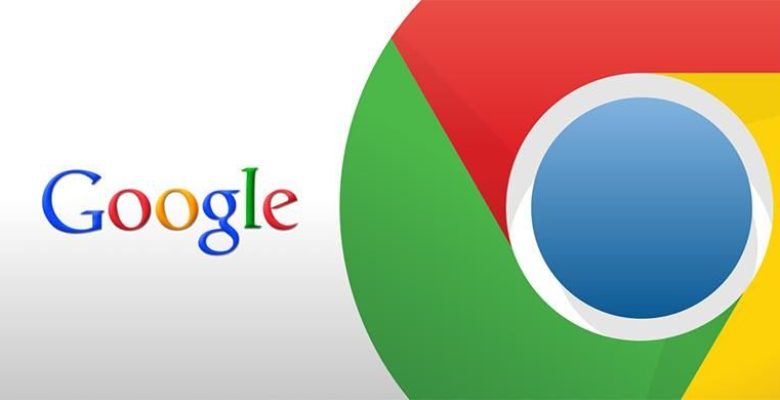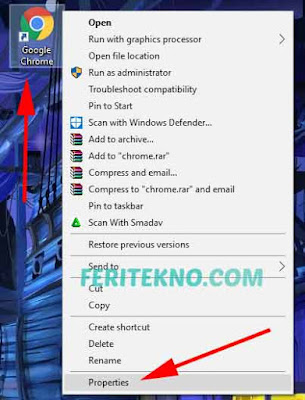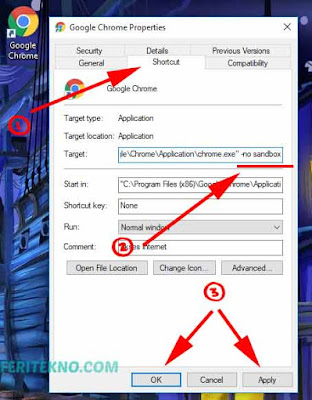Cara Memperbaiki Google Chrome yang Tidak Bisa Dibuka – Browser yang paling baik dan fitur yang paling canggih serta mudah diakses menurut saya adalah google chrome, sebenarnya masih banyak browser lainnya selain chrome seperti mozilla firefox, baidu browser, opera, internet explorer dan masih banyak lagi.
Dari beberapa browser tersebut hanya chrome-lah yang paling bagus, bahkan ekstensi yang bisa kita install sangat lengkap yang mana ekstensi yang ada di chrome belum tentu ada juga di browser lainnya.
Namun ada sedikit kekurangan yang menurut saya dari chrome ini, walaupun semua fiturnya canggih tetapi dalam proses loading serta saat melakukan searching atau sebagainya, ia tidak mau merepson apapun hingga 5 menitan baru lancar kembali.
Bahkan 5 menit pun juga masih tidak merespon, tentu hal tersebut membuat kita gregetan, apalagi jika ada tugas yang sudah saatnya mau deadline, namun sayangnya browser kesayangan kita chrome tidak mau merespon apapun.
Daftar Isi Artikel Ini
ToggleCara Memperbaiki Google Chrome Tidak Bisa Dibuka
Jadi, disini saya akan membantu kalian dengan 3 metode atau cara yang bisa kamu terapkan secara langsung, karena bukan kamu saja yang mengalami chrome bermasalah, masih banyak orang diluar sana yang terkadang kita dibuat kesal, termasuk saya sendiri hehe.
Semoga dengan 3 cara yang akan saya jelaskan dibawah ini bermanfaat untuk kamu, yaudah yukss nih langsung aja akan saya ulas dan silahkan kamu baca dengan teliti setiap katanya supaya tidak salah pengertian nantinya.
1. Restart Laptop atau PC Kamu
Metode pertama ini yang bisa kita lakukan adalah dengan melakukan restart pada komputer kamu, karena dengan merestart komputer semua software yang berjalan di startup akan terhenti secara default, sehingga grafik akan berjalan dengan normal kembali.
Kira-kira paham tidak maksud saya?, kalau sudah paham atau belum paham dah intinya restart aja dulu komputer kamu, jika sudah menyala kembali silahkan kamu buka browser chromenya, semoga saja dapat diatasi hanya dengan merestart komputer.
2. Penambahan Perintah Pada Target
Andai kata metode pertama tadi masih belum bisa juga, silahkan kamu ikuti metode kedua ini dan banyak juga yang sudah mencobanya.
Namun ada sedikit tambahan untuk kamu pada metode ini, yakni kamu harus paham atau teliti setiap kata yang saya ketikan ini pada cara-caranya, yaudah yukkss langsung aja nih kamu simak baik-baik yaa gaess.
1. Kalian klik kanan pada ikon chromenya didekstop, lalu pilih Properties.
2. Setelah itu pilih Shortcut yang terdapat dibagian atas, habis itu pada bagian Target pada kata-kata terakhir kamu tambahkan perintah -no sandbox (Silahkan kamu klik gambar dibawah ini jika kurang jelas, supaya bisa di zoom setelah mengklik gambarnya). Jika sudah menambah kata -no sandbox ,
kamu klik tombol Apply lalu Ok.
3. Selesai deh, lebih bagusnya setelah itu saya sarankan kamu Restart komputer kamu.
3. Uninstall Lalu Install Kembali
Jika metode pertama dan kedua masih tidak bisa juga, kayaknya enggak mungkin sih hehe, karena pada metode kedua sudah dipastikan banyak yang sudah melakukannya dan berhasil. Namun kalau emang beneran belum juga, hmmm coba deh kamu uninstall lalu install kembali google chromenya, semoga dengan cara ini dapat diatasi.
Penutup
Mungkin itu saja yang bisa saya sampaikan kepada kalian mengenai Google Chrome Tidak Merespon, google chrome tidak merespon di android, chrome tidak bisa dibuka sama sekali, memperbaiki google chrome di laptop, how to fix page unresponsive google chrome ataupun mengatasi google chrome situs ini tidak dapat dijangkau.
Baca Juga : Cara Uninstall Software di Windows
Baca Juga : Mengatasi Google Chrome Not Responding
Baca Juga : Mengatasi Google Chrome Sering Keluar Sendiri
Baca Juga : Cara Menghilangkan Virus di Google Chrome
Baca Juga : Cara Mengatasi Google Chrome Tidak Bisa Browsing
Semoga 3 cara diatas dapat membantu kalian dengan baik, jika ada pertanyaan atau sebagainya tinggal komentar saja dibawah dan nanti tim kami akan membantu Anda untuk menjawabnya.